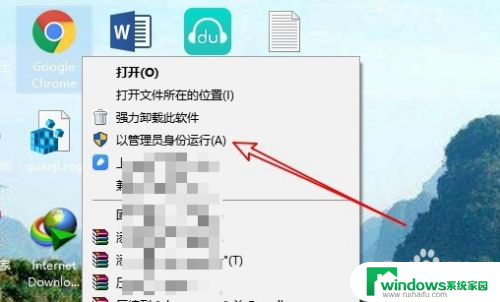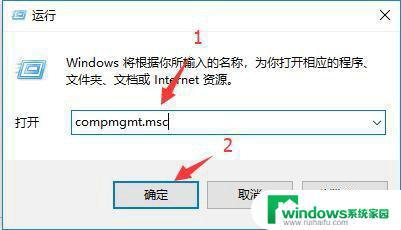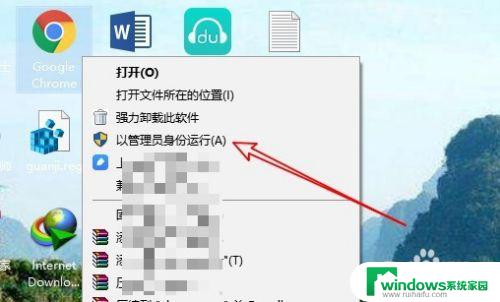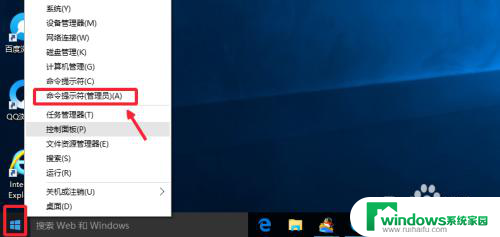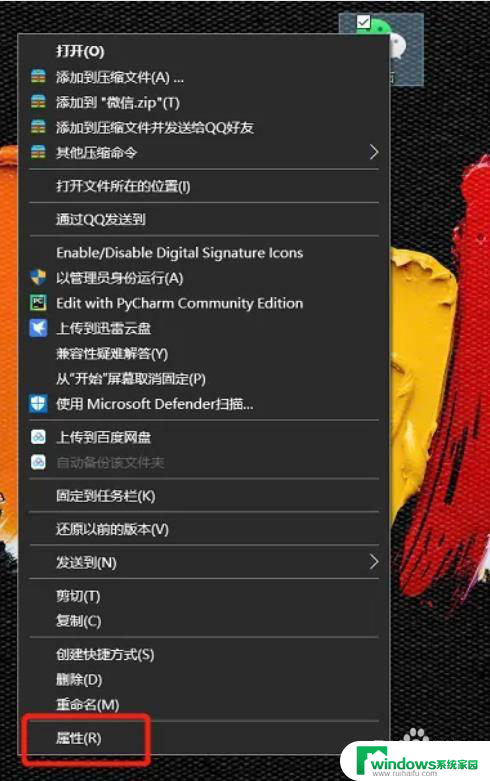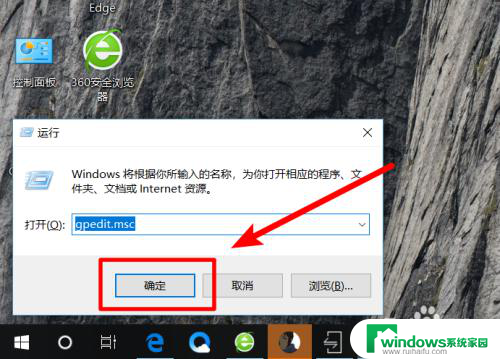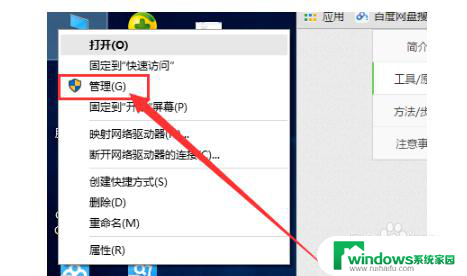win10程序默认管理员运行 Win10设置程序始终以管理员权限运行的方法
win10程序默认管理员运行,在使用Windows 10操作系统时,有时我们需要以管理员权限运行某些程序,以便获得更高的操作权限,由于默认设置,某些程序在普通用户模式下运行,导致我们无法进行特定的操作或更改设置。为了解决这个问题,我们可以通过一些简单的步骤来设置Win10程序始终以管理员权限运行,从而获取更多的操作权限,并提升我们的用户体验。下面将介绍具体的设置方法,让我们一起来了解吧!
步骤如下:
1.首先,找到需要使用管理员运行的应用程序。小编随便用某个程序举个例子。

2.右键单击此程序,然后选择属性,或者按R。
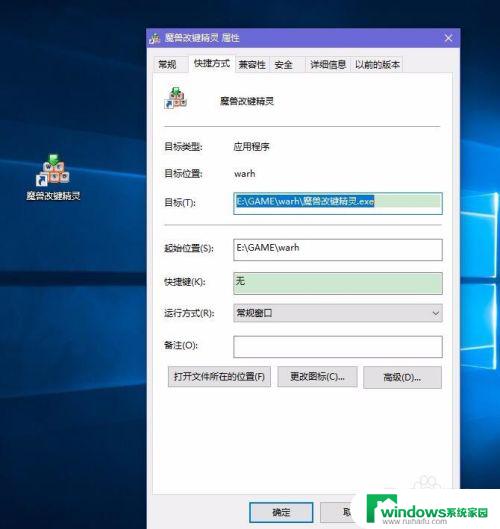
3.进入属性后,找到最上方的【兼容性】选项卡,点击。
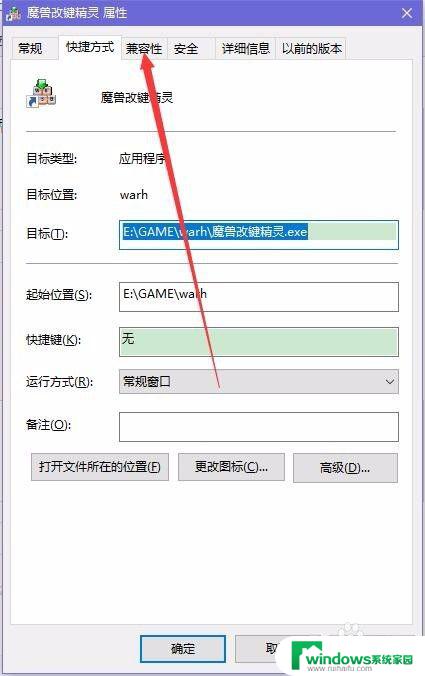
4.找到最下方的【以管理员身份运行此程序】,并在之前打钩。
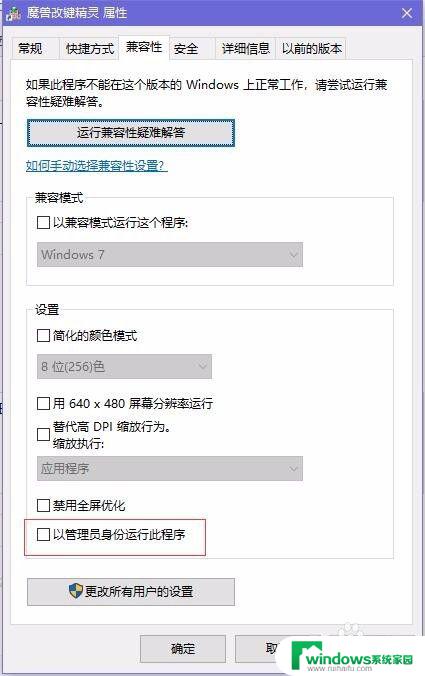
5.打钩以后,直接双击运行就默认按照管理员身份运行了。
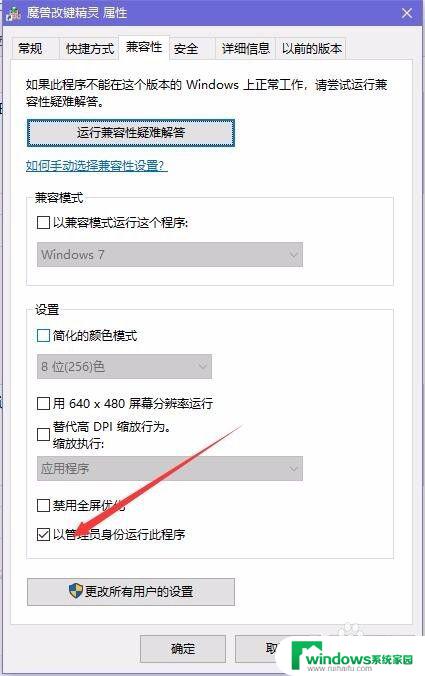
6.如果电脑有多个账户,就需要打开下方的【更改所有用户设置】
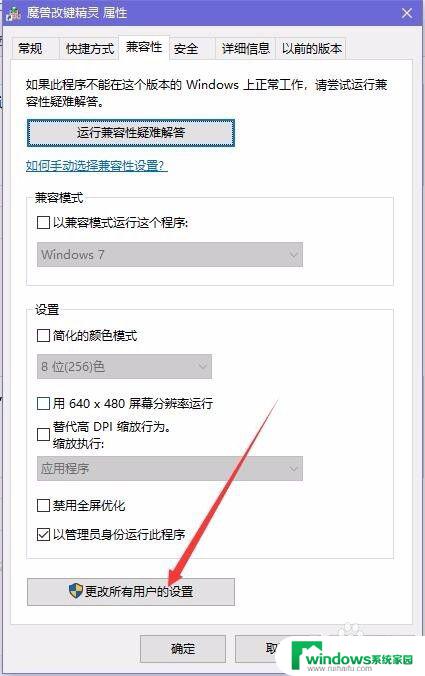
7.然后,同样将最下方的【以管理员身份运行此程序】打钩。
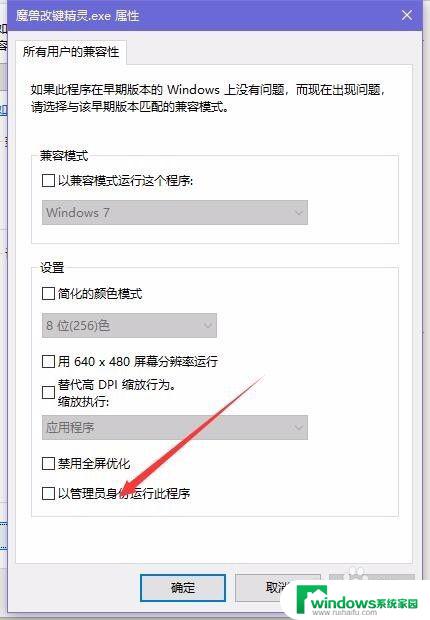
8.这样,只要是登录电脑的账户,都会以管理员的身份运行此程序了。
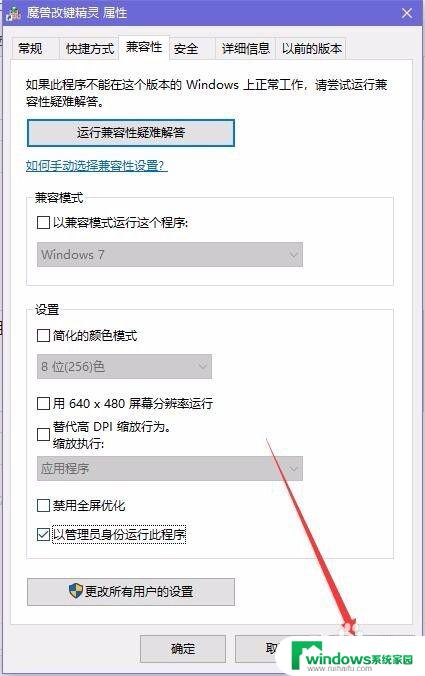
9.就这么简单,你学会了吗?
以上就是win10程序默认管理员运行的全部内容,如果你遇到这种情况,按照小编的操作即可解决,这种方法简单快速,一步到位。